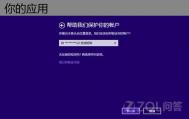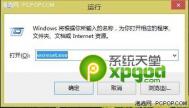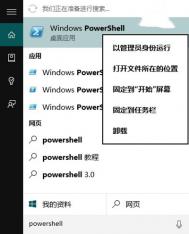从win8系统升级到win8.1系统之后,很多用户经常遇到win8.1系统内的应用商店打不开,这是个比较常见的故障,那该怎么来破解呢?图老师小编来给大家支支招吧。
一、Win8.1应用商店网络连通后打不开,首先要确保你的网络是连通的。
(本文来源于图老师网站,更多请访问https://m.tulaoshi.com/diannaorumen/)1、修改DNS的方法:
使用谷歌提供的免费DNS:8.8.8.8 和 8.8.4.4 修改方法:
依次点击:网络和共享中心--网络链接--更改设备器设置--本地链接 --(TCP/IPV4)--属性 修改DNS
2、按下快捷组合键 Win+X --点击命令提示符(管理员)--输入 netsh 然后回车,输入winhttp 回车--输入import proxy source=ie 回车,然后重启电脑
3、关闭网络防火墙
4、如果以上方法都不能解决问题,可以尝试更改网卡的速度和双工的值,如下图:

二、Win8.1应用商店无法连接网络的解决方法
1、先大家按Windows(徽标键)+ X 组合快捷键,之后会弹出常用快捷操作菜单,之后我们选择打开命令提示符(管理员)项,如下图:

⒉、如上图,点击命令提示符(管理员)选项后,会弹出一个CMD命令操作窗口,我们在命令操作窗口中输入输入:netsh 命令,并按回车键,如下图:

之后我们再输入:winhttp 命令,同样再按回车键,如下图:

3、后我们再次输入命令:import proxy source=ie 并按回车键确认运行,如下图:

修复IE命令:import proxy source=ie
这些主要使用了一些命令符修复网络,其中netsh命令用来重新网络配置命,winhttp则用来修复Windows系统服务以及一些接口程序处理,import proxy source=ie命令则用来修复IE。
通过上述图老师小编与大家分析的两方面应用商店打不开的情况,也提出了相应的破解方法,希望对大家有所帮助。